Der Betrieb des Kühlers hängt direkt von der Auslastung des Zentralprozessors und des Videochips ab. Je anspruchsvoller die gestarteten Programme sind, desto mehr Lärm und Geräusche kommen vom Laptop. Es gibt jedoch Ausnahmen zu den Regeln. Manchmal entstehen Situationen, wenn Lüftergeräusch Was ist in diesem Fall bei einem Laptop ohne Laden zu tun?
Gründe, warum der Kühler hart arbeitet
Verstärkte Soundeffekte aus der Laptop-Tasche können aufgrund verschiedener Faktoren auftreten. Manchmal ist es sehr schwierig festzustellen, warum ein Kühler speziell ist.
Die meisten Besitzer glauben, dass der Lüfter nur dann Geräusche macht, wenn sich viel Staub und Schmutz angesammelt hat. Einerseits ist dies in der Tat so. Übermäßige Staubansammlung auf den Kühlerblättern erhöht die Masse des Geräts, wodurch das System mehr Aufwand für das Scrollen leistet und mehr Geräusche erzeugt. Aus diesem Grund wird empfohlen, Ihren Laptop alle sechs Monate zu reinigen.
Staub darf unter keinen Umständen mit einem feuchten Tuch entfernt werden.
Es kann jedoch nicht gesagt werden, dass die Verschmutzung die einzige und genaue Ursache für das Summen der Lüfter ist. Wenn Sie dieses Problem in Betracht ziehen, sollten Sie alle möglichen Optionen prüfen und sie der Reihe nach sortieren.
Beseitigen Sie die maximale CPU-Auslastung
Das Problemdiagramm ist recht einfach: Eine große Anzahl von Programmen erfordert eine Erhöhung der Leistungsindikatoren, wodurch die Erwärmung von Bauteilen erhöht wird. Infolgedessen wird mehr Energie benötigt, um das System zu kühlen und eine Überhitzung zu verhindern.
Eine einfache Lösung des Problems besteht darin, den Task-Manager zu starten und die Anzahl der ausgeführten Programme zu verringern. Sie können es aufrufen, indem Sie mit der rechten Maustaste auf die Taskleiste klicken oder gleichzeitig die Tastenkombination ALT + STRG + ENTF drücken. In dem sich öffnenden Menü erscheint ein Managerfenster, in dem Sie den Abschnitt „Prozesse“ auswählen sollten.
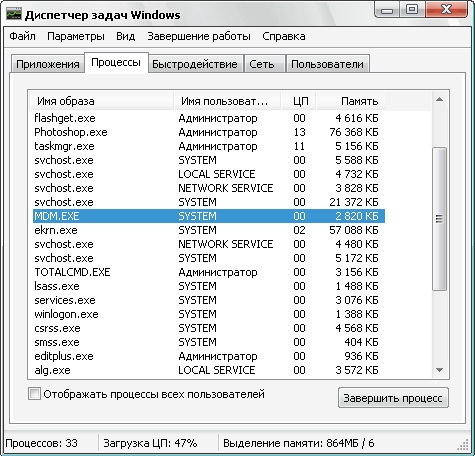
Registerkarte "Prozesse"
Es wird empfohlen, dieses Fenster sorgfältig zu studieren, da bei Anzeige verschiedener Programme, die der Benutzer nicht ausgeführt hat, eine Funktionsstörung im Systembetrieb des Computers vorliegt. Gleiches gilt für Situationen, in denen der Computer gerade eingeschaltet wurde, die Auslastung jedoch bereits über 90 Prozent beträgt. Es gibt zwei Möglichkeiten:
- Einige Anwendungen erfordern zu viele Ressourcen. In diesem Fall kann es geschlossen werden, wenn es nicht benötigt wird. Dies wird durch Öffnen des Ablageorts festgestellt. Wenn die Datei die Erweiterung .exe hat und sich im Ordner Temp befindet, können Sie sie sicher schließen. Dies ist besonders wichtig, wenn der Prozess einen Namen hat, der aus undurchsichtigen Buchstaben und Zahlen besteht.
- Auf dem Laptop befindet sich ein Miner-Virus, der das System so weit wie möglich belastet.
Wenn das Geräusch am Ende des Betriebs aufhörte, war das Problem die übermäßige Belastung des Systems. Die Reduzierung der Last ist jedoch nicht die einzige Möglichkeit, das Lüftergeräusch zu reduzieren.
BIOS-Setup
Eine falsche BIOS-Leistung wirkt sich auch auf den Betrieb des Lüfters aus. Benutzer von stationären PCs haben häufig ein ähnliches Problem, obwohl es manchmal auch auf tragbaren Geräten auftritt.
Nach Überprüfung der Prozesse wird empfohlen, den Laptop neu zu starten und dann das BIOS-System aufzurufen (bei den meisten Geräten die Tasten F9, F11). Gehen Sie dann zum Unterabschnitt „Power“.
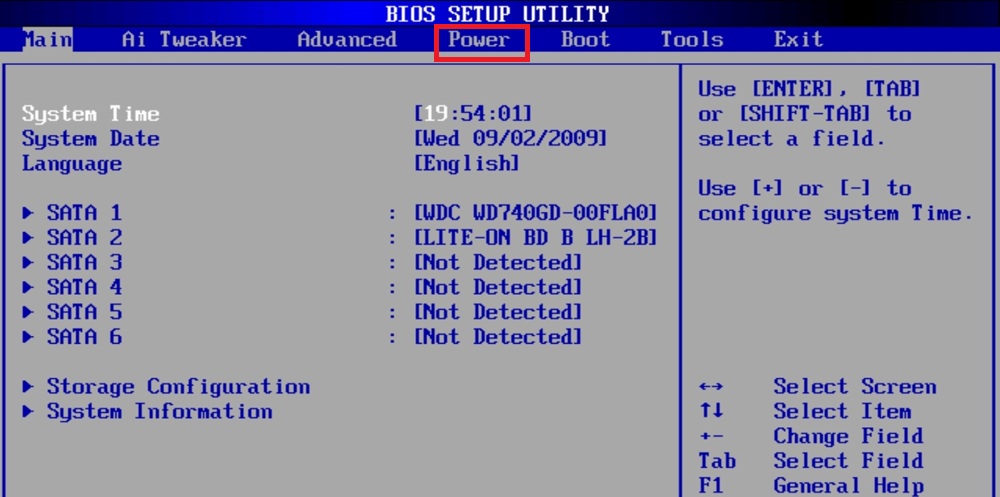
Einrichten des Lüfters im BIOS
Im Fenster sollten Sie auf die Parameter achten:
- Q-Fan Funktion. Neben diesem Parameter sollten Sie den Wert auf Aktiviert setzen, wenn Deaktiviert vorhanden ist.
- CPU-Zieltemperatur. Dieser Parameter ist direkt für die Temperaturanzeige verantwortlich.Wenn der Standardwert klein ist, wird empfohlen, ihn im Bereich von 50 Grad festzulegen.
Oft ist der letzte Parameter die Hauptursache für Störungen im Kühler.
Wenn die ersten beiden Aktionen jedoch fehlschlagen, sollten Sie den Platz zum Speichern des gesamten „Mülls“ räumen.
Bereinigen Sie den temporären Ordner
In diesem Ordner befinden sich alle Elemente, die die Leistung von Geräten beeinträchtigen können (Viren, Restdateien usw.). Die meisten Computermeister empfehlen, den Inhalt mindestens einmal im Monat zu reinigen. Dadurch wird die Belastung aller Systemelemente erheblich verringert.
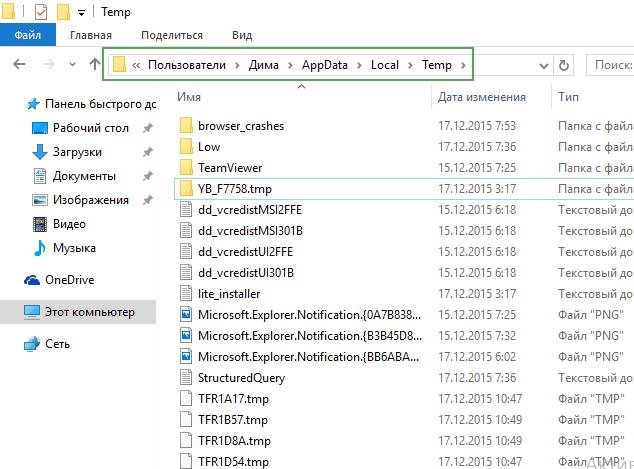
Temp Ordnerinhalt
Sie finden den Ordner "Temp" auf der lokalen Festplatte Ihres Computers unter folgendem Pfad: Festplatte mit Windows - Benutzer - Benutzername - AppData - Lokal - Temp. Alle Inhalte des Ordners sollten ohne Mitleid und Zweifel gelöscht werden. Diese Aktion verringert nicht nur das Reißen des Lüfters, sondern erhöht auch die Reaktionsgeschwindigkeit des Systems.
Änderung der Kühlerdrehzahl
Dieser Vorgang wird mit den entsprechenden Dienstprogrammen ausgeführt. Geeignet ist die Anwendung SpeedFan, mit der der Benutzer die Möglichkeit hat, die Einstellungen vollständig anzupassen Lüfterdrehzahl. Es wird empfohlen, die Drehzahl schrittweise in Schritten von 5 zu verringern, die Parameter nach jedem Schritt zu speichern und auf Lüftergeräusche zu prüfen.
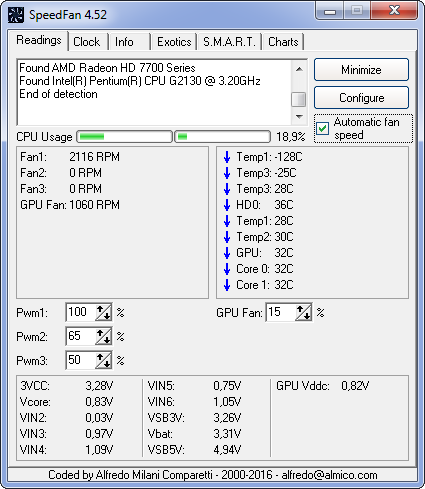
Ändern Sie die Blattgeschwindigkeit mit SpeedFan
Es sollte auch beachtet werden, dass es unmöglich ist, die Leistung der CPU zu erhöhen und die Drehzahl der Kühlerblätter zu verringern. In diesem Fall ist die Wahrscheinlichkeit einer Überhitzung des Systems hoch.
Staubentfernung
Die Haupt- und Hauptlösung für das Problem. Sie können sich an das Service-Center wenden, wo der Assistent dieses Problem schnell und korrekt beheben kann. Es ist jedoch möglich, die Reinigung selbst durchzuführen.
Schalten Sie zuerst den Laptop aus und lösen Sie die hinteren Schrauben. Laptop-Teile werden so vorsichtig wie möglich ohne starken Druck entfernt. Beeilen Sie sich nicht beim Reinigen und achten Sie dabei auf alle Elemente des Systems.

Verschmutzung im Laptop
Video mit der Analyse des Laptops:



